Search history
Clear
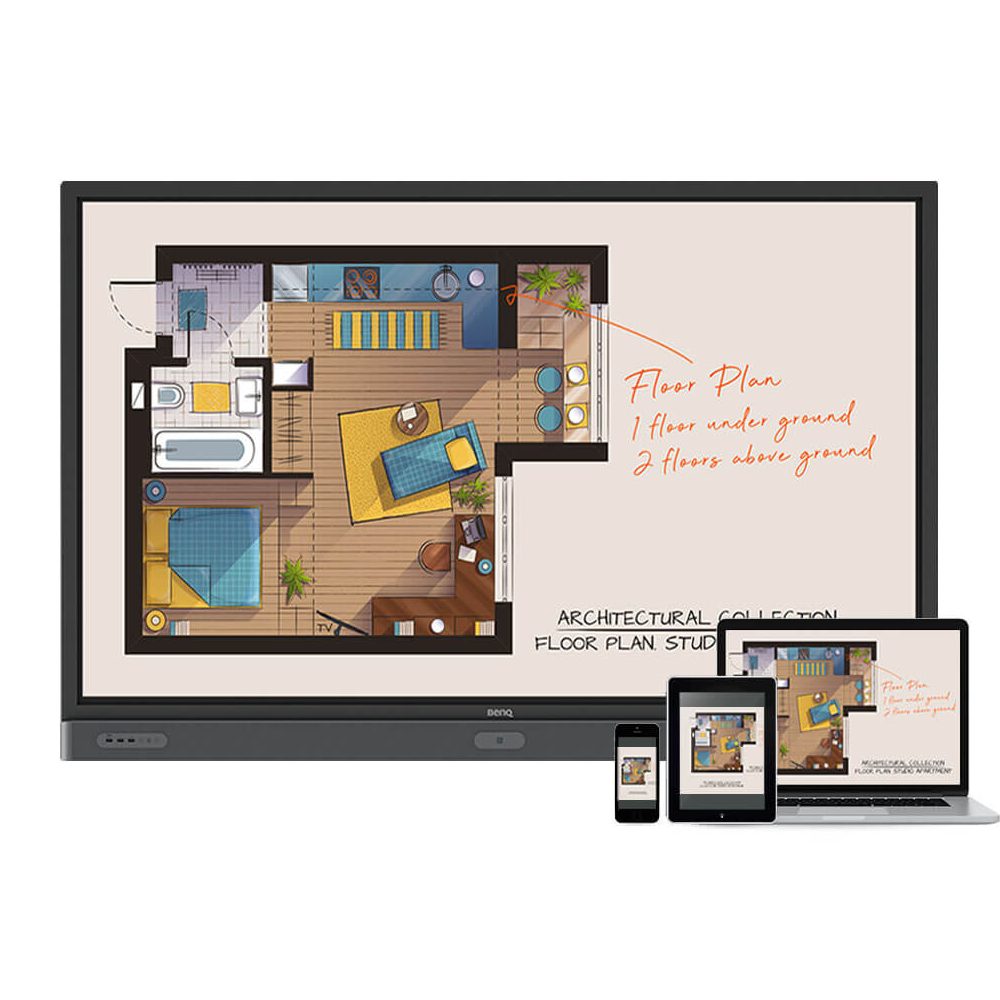
無線解決方案 輕鬆無線投影 | InstaShare
Application
 DMS Local可以用來控制哪些選項與功能?
DMS Local可以用來控制哪些選項與功能?

DMS Local可讓您在遠端透過電腦連上區域網路,控制、監測您的顯示器。這個方式可以有效降低您的總體擁有成本(TCO)與運營能源消耗。下方影片將引導您連接並開始使用DMS Local。
了解更多
 DMS Cloud如何解除綁定?
DMS Cloud如何解除綁定?

您可以透過以下的示範影片得到更詳細的步驟。
了解更多
 為什麼不能將顯示器加進DMS Local?
為什麼不能將顯示器加進DMS Local?

請先更新 Device definitions (Json檔)再開始使用 DMS Local。
了解更多
 為什麼不能使用DMS Local打開本機?
為什麼不能使用DMS Local打開本機?

1.請先確認此型號支援網路喚醒功能(WOL)且可在顯示器上執行。
2.確認顯示器是通過RJ-45 乙太網路連接,WOL無法通過Wi-Fi運作。 了解更多
2.確認顯示器是通過RJ-45 乙太網路連接,WOL無法通過Wi-Fi運作。 了解更多
 DMS cloud 如何使用Device ID綁定?
DMS cloud 如何使用Device ID綁定?

必須先綁定設備,才能進行遠端監視、控制或配置。 請您按照以下示範影片的步驟,透過DMS Cloud的設備唯一識別碼綁定設備。
了解更多
 DMS Cloud 如何使用QRcode綁定?
DMS Cloud 如何使用QRcode綁定?

必須先綁定設備,才能進行遠端監視、控制或配置。 請您按照以下示範影片的步驟,透過DMS Cloud的QRcode綁定設備。
了解更多
 如何使用DMS Cloud 遠端控制?
如何使用DMS Cloud 遠端控制?

設備可以透過DMS Cloud 遠端控制。您可以透過以下的示範影片得到更詳細的步驟。
了解更多
 在設備上註冊EasySetting時為什麼顯示“ID無效 (Display ID is invalid)”?
在設備上註冊EasySetting時為什麼顯示“ID無效 (Display ID is invalid)”?

請先檢查以下內容:
1.網路是否正常:使用乙太網路而不是Wi-Fi。
2.確認已設置EasySetting白名單 (whitelist)。 了解更多
1.網路是否正常:使用乙太網路而不是Wi-Fi。
2.確認已設置EasySetting白名單 (whitelist)。 了解更多
 我可以去哪裡下載Android/iOS/Windows/MAC OS版本的InstaShare App?
我可以去哪裡下載Android/iOS/Windows/MAC OS版本的InstaShare App?

Android系統:在Google Play上搜尋並下載InstaShare。
iOS系統:在App Store上搜尋並下載InstaShare。
Windows/MAC:請依照下列指示從IFP上下載。
1.確認IFP和PC連接相同網路。
2.開啟IFP InstaShare app。
3.依照指示下載。 了解更多
iOS系統:在App Store上搜尋並下載InstaShare。
Windows/MAC:請依照下列指示從IFP上下載。
1.確認IFP和PC連接相同網路。
2.開啟IFP InstaShare app。
3.依照指示下載。 了解更多
 當InstaShare顯示「機器代碼錯誤 ("machine code" error)」時該怎麼辦?
當InstaShare顯示「機器代碼錯誤 ("machine code" error)」時該怎麼辦?

首次使用InstaShare時請連接網路,以便登入到雲端伺服器。
了解更多
 如何連接InstaShare?
如何連接InstaShare?

InstaShare是一款專為無線投影和簡報而生的軟體,能順暢地傳輸音源和 Full HD 高畫質影音內容。使用者還可以跨裝置設備(包括 BenQ IFP,PC,平板和手機)透過鏡射和觸控方式使用所有數位內容,而與會者也能利用這些豐富的多媒體資源來豐富他們的會議。
有關將設備連接到InstaShare的詳細步驟您可以參考示範影片。 了解更多
有關將設備連接到InstaShare的詳細步驟您可以參考示範影片。 了解更多
 為什麼在InstaShare安裝過程中需要安裝「Eumus Design Sound Cards & Media Devices」?
為什麼在InstaShare安裝過程中需要安裝「Eumus Design Sound Cards & Media Devices」?

「Eumus Design Sound Cards & Media Devices」是虛擬音效卡。 由於市場上有太多支援不同Windows版本(Windows 7、Windows 8、Windows 10甚至更早版本)的音效卡,安裝虛擬音效卡驅動程式可以解決使用InstaShare時可能遇到的問題,避免與InstaShare產生相容性問題。
了解更多
 InstaShare 可以在不同的子網、VLAN 和 SSID 之間工作嗎?
InstaShare 可以在不同的子網、VLAN 和 SSID 之間工作嗎?

是的,InstaShare 可以在不同的子網、VLAN 和 SSID 之間工作。
通常建議最初將兩個設備連接到相同的 SSID,因為您假設它們將放置在同一個子網中,並且通常沒有其他網絡變量阻止轉換。 一旦我們確認此設置有效,您就可以嘗試移動到不同的 SSID。
如果您在不同的子網\VLAN 上有 2 個設備,您可以通過確保多播流量在 VLAN 接口之間轉發來讓 InstaShare 進行通信。
如果您有 2 個不同的 SSID 將設備放在同一子網\VLAN 上,那麼它們應該能夠相互轉換,除非您啟用了客戶端隔離等特定於 SSID 的規則,因為這可能會阻止流量到達每個設備 . 另一個可能導致問題的 SSID 特定設置是過濾某些廣播流量。
了解更多
通常建議最初將兩個設備連接到相同的 SSID,因為您假設它們將放置在同一個子網中,並且通常沒有其他網絡變量阻止轉換。 一旦我們確認此設置有效,您就可以嘗試移動到不同的 SSID。
如果您在不同的子網\VLAN 上有 2 個設備,您可以通過確保多播流量在 VLAN 接口之間轉發來讓 InstaShare 進行通信。
如果您有 2 個不同的 SSID 將設備放在同一子網\VLAN 上,那麼它們應該能夠相互轉換,除非您啟用了客戶端隔離等特定於 SSID 的規則,因為這可能會阻止流量到達每個設備 . 另一個可能導致問題的 SSID 特定設置是過濾某些廣播流量。
了解更多
 InstaShare 的連接代碼是 6 位數字,但我的 Mac OS 只要求我輸入 4 位數字。 我該如何解決這種不一致?
InstaShare 的連接代碼是 6 位數字,但我的 Mac OS 只要求我輸入 4 位數字。 我該如何解決這種不一致?

請從BenQ Suggests下載最新的AirPlay
從InstaShare打開連接代碼選項並使用AirPlay鏡像內容時,BenQ智能顯示器將顯示AirPlay PIN碼。 請在您的Mac或其他Apple設備上輸入該PIN碼。
 為了獲得流暢的投射體驗,使用 InstaShare 或 InstaShare 2 時是否有任何建議的帶寬要求?
為了獲得流暢的投射體驗,使用 InstaShare 或 InstaShare 2 時是否有任何建議的帶寬要求?

基本性能的最低速率為 30Mbps。為了保證流暢的投射體驗,我們建議100Mbps或以上。
了解更多Explanation
 DMS Cloud和DMS Local有什麼區別?
DMS Cloud和DMS Local有什麼區別?

您可以參考下表,了解兩者區別。
了解更多
Further Query
 為什麼設備上沒有顯示「顯示ID」?
為什麼設備上沒有顯示「顯示ID」?

如果網路無法使用,則不會顯示「顯示ID」。 請確認您的設備有成功連網。
了解更多
 當我使用筆記型電腦或Macbook連接InstaShare或HDMI播放Netflix時,為什麼螢幕會變黑?
當我使用筆記型電腦或Macbook連接InstaShare或HDMI播放Netflix時,為什麼螢幕會變黑?

此問題與HDCP(高頻寬數位內容保護)有關。Netflix不允許通過外部控制器播放影片內容,因此用戶無法藉由HDMI或InstaShare鏡像的方式,透過外部顯示器觀看影片。
了解更多
 當我嘗試使用iPhone或iPad上的InstaShare啟用iMirror時,為什麼觸控顯示器的螢幕上會顯示白色條紋或是反覆出現當機的情況?
當我嘗試使用iPhone或iPad上的InstaShare啟用iMirror時,為什麼觸控顯示器的螢幕上會顯示白色條紋或是反覆出現當機的情況?

通常是由於iPhone或iPad上,iOS版本過舊而導致,請先確認您的設備已更新至最新版本。如果您的版本是iOS 12(或更高版本),請使用InstaShare App 1.5.0(或更高版本)解決這些狀況。
了解更多
 DMS Cloud和DMS Local有什麼區別?
DMS Cloud和DMS Local有什麼區別?

您可以參考下表,了解兩者區別。
了解更多
 DMS Local可以用來控制哪些選項與功能?
DMS Local可以用來控制哪些選項與功能?

DMS Local可讓您在遠端透過電腦連上區域網路,控制、監測您的顯示器。這個方式可以有效降低您的總體擁有成本(TCO)與運營能源消耗。下方影片將引導您連接並開始使用DMS Local。
了解更多
 DMS Cloud如何解除綁定?
DMS Cloud如何解除綁定?

您可以透過以下的示範影片得到更詳細的步驟。
了解更多
 為什麼不能將顯示器加進DMS Local?
為什麼不能將顯示器加進DMS Local?

請先更新 Device definitions (Json檔)再開始使用 DMS Local。
了解更多
 為什麼不能使用DMS Local打開本機?
為什麼不能使用DMS Local打開本機?

1.請先確認此型號支援網路喚醒功能(WOL)且可在顯示器上執行。
2.確認顯示器是通過RJ-45 乙太網路連接,WOL無法通過Wi-Fi運作。 了解更多
2.確認顯示器是通過RJ-45 乙太網路連接,WOL無法通過Wi-Fi運作。 了解更多
 DMS cloud 如何使用Device ID綁定?
DMS cloud 如何使用Device ID綁定?

必須先綁定設備,才能進行遠端監視、控制或配置。 請您按照以下示範影片的步驟,透過DMS Cloud的設備唯一識別碼綁定設備。
了解更多
 DMS Cloud 如何使用QRcode綁定?
DMS Cloud 如何使用QRcode綁定?

必須先綁定設備,才能進行遠端監視、控制或配置。 請您按照以下示範影片的步驟,透過DMS Cloud的QRcode綁定設備。
了解更多
 如何使用DMS Cloud 遠端控制?
如何使用DMS Cloud 遠端控制?

設備可以透過DMS Cloud 遠端控制。您可以透過以下的示範影片得到更詳細的步驟。
了解更多
 在設備上註冊EasySetting時為什麼顯示“ID無效 (Display ID is invalid)”?
在設備上註冊EasySetting時為什麼顯示“ID無效 (Display ID is invalid)”?

請先檢查以下內容:
1.網路是否正常:使用乙太網路而不是Wi-Fi。
2.確認已設置EasySetting白名單 (whitelist)。 了解更多
1.網路是否正常:使用乙太網路而不是Wi-Fi。
2.確認已設置EasySetting白名單 (whitelist)。 了解更多
 我可以去哪裡下載Android/iOS/Windows/MAC OS版本的InstaShare App?
我可以去哪裡下載Android/iOS/Windows/MAC OS版本的InstaShare App?

Android系統:在Google Play上搜尋並下載InstaShare。
iOS系統:在App Store上搜尋並下載InstaShare。
Windows/MAC:請依照下列指示從IFP上下載。
1.確認IFP和PC連接相同網路。
2.開啟IFP InstaShare app。
3.依照指示下載。 了解更多
iOS系統:在App Store上搜尋並下載InstaShare。
Windows/MAC:請依照下列指示從IFP上下載。
1.確認IFP和PC連接相同網路。
2.開啟IFP InstaShare app。
3.依照指示下載。 了解更多
 當InstaShare顯示「機器代碼錯誤 ("machine code" error)」時該怎麼辦?
當InstaShare顯示「機器代碼錯誤 ("machine code" error)」時該怎麼辦?

首次使用InstaShare時請連接網路,以便登入到雲端伺服器。
了解更多
 如何連接InstaShare?
如何連接InstaShare?

InstaShare是一款專為無線投影和簡報而生的軟體,能順暢地傳輸音源和 Full HD 高畫質影音內容。使用者還可以跨裝置設備(包括 BenQ IFP,PC,平板和手機)透過鏡射和觸控方式使用所有數位內容,而與會者也能利用這些豐富的多媒體資源來豐富他們的會議。
有關將設備連接到InstaShare的詳細步驟您可以參考示範影片。 了解更多
有關將設備連接到InstaShare的詳細步驟您可以參考示範影片。 了解更多
 為什麼在InstaShare安裝過程中需要安裝「Eumus Design Sound Cards & Media Devices」?
為什麼在InstaShare安裝過程中需要安裝「Eumus Design Sound Cards & Media Devices」?

「Eumus Design Sound Cards & Media Devices」是虛擬音效卡。 由於市場上有太多支援不同Windows版本(Windows 7、Windows 8、Windows 10甚至更早版本)的音效卡,安裝虛擬音效卡驅動程式可以解決使用InstaShare時可能遇到的問題,避免與InstaShare產生相容性問題。
了解更多
 InstaShare 可以在不同的子網、VLAN 和 SSID 之間工作嗎?
InstaShare 可以在不同的子網、VLAN 和 SSID 之間工作嗎?

是的,InstaShare 可以在不同的子網、VLAN 和 SSID 之間工作。
通常建議最初將兩個設備連接到相同的 SSID,因為您假設它們將放置在同一個子網中,並且通常沒有其他網絡變量阻止轉換。 一旦我們確認此設置有效,您就可以嘗試移動到不同的 SSID。
如果您在不同的子網\VLAN 上有 2 個設備,您可以通過確保多播流量在 VLAN 接口之間轉發來讓 InstaShare 進行通信。
如果您有 2 個不同的 SSID 將設備放在同一子網\VLAN 上,那麼它們應該能夠相互轉換,除非您啟用了客戶端隔離等特定於 SSID 的規則,因為這可能會阻止流量到達每個設備 . 另一個可能導致問題的 SSID 特定設置是過濾某些廣播流量。
了解更多
通常建議最初將兩個設備連接到相同的 SSID,因為您假設它們將放置在同一個子網中,並且通常沒有其他網絡變量阻止轉換。 一旦我們確認此設置有效,您就可以嘗試移動到不同的 SSID。
如果您在不同的子網\VLAN 上有 2 個設備,您可以通過確保多播流量在 VLAN 接口之間轉發來讓 InstaShare 進行通信。
如果您有 2 個不同的 SSID 將設備放在同一子網\VLAN 上,那麼它們應該能夠相互轉換,除非您啟用了客戶端隔離等特定於 SSID 的規則,因為這可能會阻止流量到達每個設備 . 另一個可能導致問題的 SSID 特定設置是過濾某些廣播流量。
了解更多
 InstaShare 的連接代碼是 6 位數字,但我的 Mac OS 只要求我輸入 4 位數字。 我該如何解決這種不一致?
InstaShare 的連接代碼是 6 位數字,但我的 Mac OS 只要求我輸入 4 位數字。 我該如何解決這種不一致?

請從BenQ Suggests下載最新的AirPlay
從InstaShare打開連接代碼選項並使用AirPlay鏡像內容時,BenQ智能顯示器將顯示AirPlay PIN碼。 請在您的Mac或其他Apple設備上輸入該PIN碼。
 為了獲得流暢的投射體驗,使用 InstaShare 或 InstaShare 2 時是否有任何建議的帶寬要求?
為了獲得流暢的投射體驗,使用 InstaShare 或 InstaShare 2 時是否有任何建議的帶寬要求?

基本性能的最低速率為 30Mbps。為了保證流暢的投射體驗,我們建議100Mbps或以上。
了解更多